Возможно, некоторым пользователям стандартный внешний вид командной строки Windows не нравится или им не удобно пользоваться, например, мелкий шрифт или по умолчанию нельзя выделить и скопировать введенную команду, или просто не устраивает цвет фона и шрифта. Поэтому сегодня мы рассмотрим возможность самостоятельной настройки командной строки Windows.
Многие начинающие администраторы или просто продвинутые пользователи, которые периодически используют командную строку, не знают, что существует возможность настройки командной строки, но она есть и порой бывает, она значительно упрощает работу с командной строкой за счет более удобной настройки внешнего вида и включения дополнительного функционала.
Рассматривать, что такое командная строка и зачем она нужна, мы не будем, так как мы с Вами это уже делали в статье — Основы командной строки Windows, поэтому сегодня мы затронем только настройки командной строки, чтобы Вы могли в дальнейшем этим пользоваться.
Как открыть свойства командной строки?
Как Вы уже догадались, все настройки командной строки Windows расположены в ее свойствах, а как открыть окно с этими свойствами, мы сейчас разберемся.
Примечание! Работать с командной строкой мы будем на примере операционной системе Windows 7.
Для начала, давайте просто запустим командную строку, для этого жмем «Пуск» и в строке поиска набираем «Cmd» и жмем «Enter».
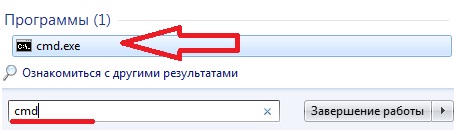
Командную строку можно также вызвать с помощью функционала «Выполнить», для этого нажимаем «Пуск -> Выполнить -> Cmd» и жмем «OK».
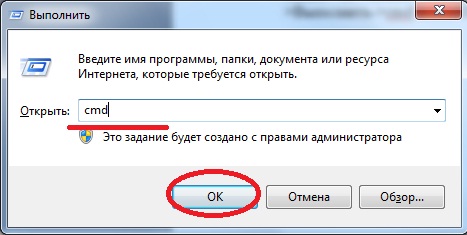
В любом случае у нас откроется интерфейс командной строки.
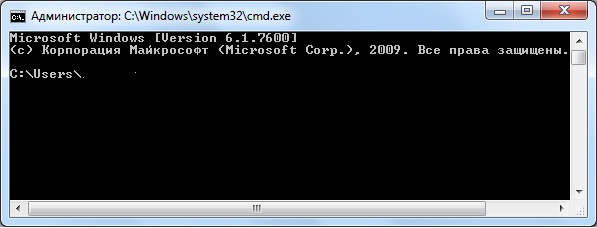
Теперь, для того чтобы открыть свойства командной строки, жмем правой кнопкой мыши в любом месте на верхнем контуре командной строки и выбираем «Свойства».
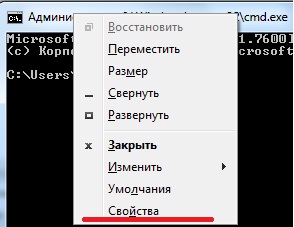
Также можно кликнуть левой кнопкой мыши на маленькой черной иконке, в итоге у нас откроется окно с параметрами командной строки.
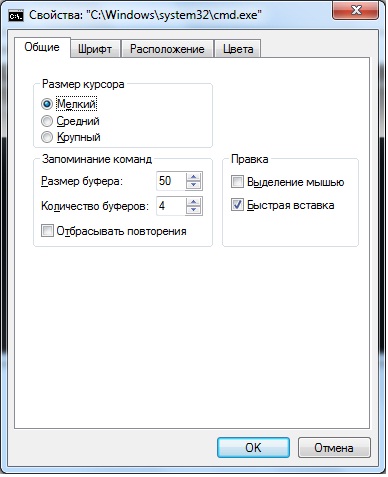
Все настройки разделены на четыре группы и им соответствуют 4 вкладки, это: Общие, Шрифт, Расположение и Цвета.
Я думаю, пояснять каждую настройку не стоит, ведь они все подписаны и интуитивно понятны. Но несколько полезных настроек мы все равно рассмотрим.
Полезные настройки командной строки
Выделение мышью
И первой полезной настройкой я считаю — это возможность выделять мышью введенные команды. Для включения данного функционала просто поставьте галочку напротив пункта «Выделение мышью» и нажмите «ОК».

Теперь, после того как Вы написали, например, какую-нибудь длинную команду, перед закрытием можете ее скопировать, путем простого выделения и нажатия правой кнопкой мыши (здесь даже кнопки копировать нету).
Цвет фона и шрифта командной строки
В командной строке можно поменять фон и цвет шрифта, например, поменять их местами. Для этого открываем вкладку «Цвета» и меняем «Фон экрана» на белый, а «Текст на экране» на черный (в образце Вы сразу увидите результат внесенных изменений).
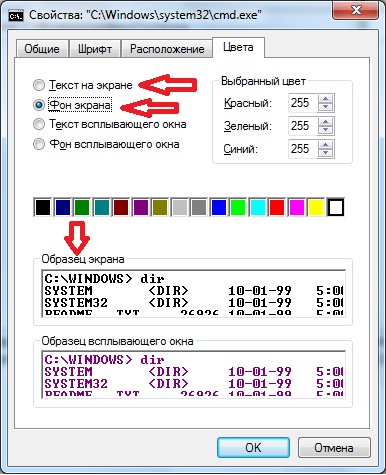
В итоге, если Вы нажмете «ОК» у Вас получится примерно следующее
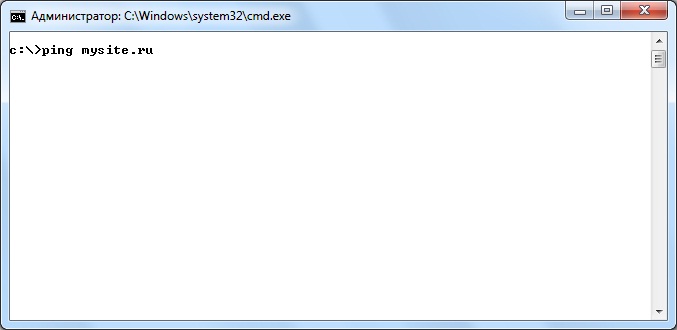
Для кого-то так, может быть будет удобней и наглядней.
Как Вы понимаете, это не все настройки, здесь также можно изменить размер шрифта, размер окна, размер курсора, количество запоминаемых команд и много чего еще. В общем, кому интересны эти настройки, можете их смотреть и пробовать, тем самым Вы можете настроить внешний вид командной строки так, чтобы именно Вам было удобно. Удачи!







